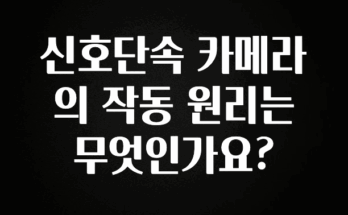맥북에서 암호를 변경하는 방법은 무엇인가요?
맥북의 암호를 변경하는 방법은 사용자의 개인 정보 보호와 보안을 위해 매우 중요합니다. 암호를 정기적으로 변경함으로써 해킹 또는 무단 접근의 위험을 줄일 수 있습니다. 이번 글에서는 맥북에서 암호를 변경하는 단계별 방법을 자세하게 설명하겠습니다. 이 과정은 매우 간단하며, 어떤 사용자이든 쉽게 따라할 수 있습니다.먼저, 맥북을 사용할 때 사용하는 암호가 무엇인지 명확하게 이해하는 것이 중요합니다. 맥북에서는 로그인 암호와 키체인 암호가 존재하며, 이 두 가지 암호는 서로 다를 수 있습니다. 로그인 암호는 macOS에 로그인하기 위해 필요한 암호이고, 키체인 암호는 저장된 비밀번호나 보안 정보를 관리하는 데 사용됩니다. 이 두 암호를 적절히 관리하는 것이 보안에 큰 도움이 됩니다.
이제 본론으로 들어가서, 맥북에서 로그인 암호를 변경하는 방법을 알아보겠습니다. 대부분의 사용자는 간단한 몇 단계만으로 암호를 변경할 수 있습니다. 먼저, 애플 메뉴에서 ‘시스템 환경설정’을 선택하고, ‘사용자 및 그룹’을 클릭합니다. 여기에서 현재 로그인한 사용자 계정을 선택한 후, ‘암호 변경’ 버튼을 클릭합니다. 이 버튼은 사용자의 프로필 사진 아래에 위치해 있습니다.
이후, 현재 암호를 입력하고, 새로 설정할 암호와 이를 확인하기 위한 두 번째 입력란에 새 암호를 입력합니다. 암호는 강력해야 하며 대문자, 소문자, 숫자, 특수 문자를 혼합하여 설정하는 것이 좋습니다. 이러한 요소들은 각종 해킹 시도로부터 자신의 데이터를 보호하는 데 매우 효과적입니다.
새 암호를 입력한 후, ‘암호 변경’ 버튼을 눌러 변경 과정을 완료합니다. 이후에는 새 암호를 사용하여 맥북에 로그인할 수 있습니다. 이 과정은 단순하지만, 보안 측면에서 매우 중요한 역할을 합니다. 암호를 정기적으로 변경하는 습관을 들이는 것이 좋습니다. 예를 들어, 6개월에 한 번씩 암호를 변경하는 것을 권장합니다.
키체인 암호 변경하기
로그인 암호 외에도, 키체인 암호를 변경하고 싶다면 추가적인 단계를 거쳐야 합니다. 키체인은 macOS에 내장되어 있는 기능으로, 사용자 계정의 보안 정보를 안전하게 관리해주는 역할을 합니다. 키체인의 암호는 로그인 암호와 동일할 필요는 없지만, 사용자 자신의 편의성을 위해 일치시키는 경우가 많습니다. 이제 키체인 암호를 변경하는 방법을 살펴보겠습니다.
먼저, ‘응용 프로그램’ 폴더에서 ‘유틸리티’를 찾은 후 ‘키체인 접근’을 실행합니다. 여기에서 사용자 계정과 연결된 모든 키체인 항목을 확인할 수 있습니다. 다음으로, 메뉴 바의 ‘키체인 접근’을 클릭하고, 그 아래에 있는 ‘비밀번호 변경’을 선택합니다. 그러면 키체인 암호를 변경하기 위한 단계가 표출됩니다.
키체인 암호를 변경하기 위해서는 현재 암호와 새 암호를 입력해야 합니다. 이때 키체인 암호는 적절한 보안성을 갖추도록 설정하는 것이 좋습니다. 만약 자주 사용하는 웹사이트와 서비스의 비밀번호를 모두 키체인에 저장하고 있다면, 키체인 암호의 보안은 더욱 중요해집니다. 또한, 암호가 변경되면 새로운 암호로 저장된 모든 정보에 접근할 수 있게 됩니다.
비밀번호 관리자 활용하기
다양한 암호를 기억하기 어렵다면 비밀번호 관리자를 사용하는 것도 좋은 방법입니다. 비밀번호 관리자는 여러 사이트의 비밀번호를 안전하게 저장해 주며, 주기적으로 비밀번호를 변경하는 데 도움을 줍니다. 예를 들어, 1Password, LastPass, Bitwarden 같은 서비스들은 사용자에게 강력한 암호를 생성하고 이를 관리할 수 있는 수단을 제공합니다.
특히 비밀번호 관리자를 사용하면, 사용자는 하나의 주 암호만 기억하면 되므로 암호 관리의 부담을 크게 덜 수 있습니다. 이러한 도구는 자동으로 로그인을 해주기도 하며, 비밀번호 재사용을 방지하는 데도 효과적입니다. 맥북 사용자라면 이러한 도구를 적극 활용해 보세요.
암호 관리의 중요성과 보안 팁
암호를 정기적으로 업데이트하고 관리하는 것은 보안의 핵심입니다. 해커들은 지속적으로 새로운 공격 방법을 개발하고 있습니다. 따라서 사용자 개인의 보안을 지키기 위해서는 예방적인 조치가 필요합니다. 다음은 암호 관리를 할 때 유의해야 할 몇 가지 팁입니다.
- 암호는 최소 12자 이상으로 설정하고, 대문자, 소문자, 숫자, 특수 문자를 모두 포함시킵니다.
- 가능한 경우 이중 인증을 사용하여 추가적인 보안층을 만듭니다.
- 모든 계정에 대해 동일한 암호를 사용하지 않도록 합니다. 여러 계정에서 동일한 암호를 사용하는 경우 해킹이 발생하면 모든 계정이 위험에 처할 수 있습니다.
- 주기적으로 암호를 변경하고, 변경한 암호는 안전하게 보관합니다.
이러한 팁들은 기본적인 듯 보일 수 있지만, 실제로는 많은 사용자들이 이를 간과하고 있습니다. 따라서 주의 깊은 암호 관리가 보안에서 큰 차이를 만들 수 있다는 점을 유념해 주세요.
결론
맥북에서 암호를 변경하는 방법은 간단하며 사용자의 개인 정보를 보호하는 데 필수적입니다. 로그인 암호와 키체인 암호 모두 정기적으로 관리하고 변경하는 습관을 들이세요. 또한, 비밀번호 관리자를 활용하여 복잡한 암호를 안전하게 관리할 수 있습니다. 보안을 위해 최선을 다하는 것은 사용자의 몫이며, 이를 통해 더 안전한 디지털 환경을 조성할 수 있습니다. 그러므로 지금 바로 암호를 변경해 보세요!